İnternette gezinirken ilginç görünen bir dosyayla karşılaşabilir ve bilgisayarınıza indirmeyi deneyebilirsiniz. Birçok kullanıcı internet üzerinden bir dosya indirmeye ve Mozilla Firefox tarayıcısını kullanarak bir yere kaydetmeye çalıştığında bir hata bildirdi. Bu hata, indirmeye çalıştığınız ses, video, oyun, belge vb. herhangi bir dosya türünde görülebilir. Yani indirmeyi başlatmak yerine kullanıcıya aşağıdaki gibi bir hata mesajı görüntüleniyor.
"Kaynak dosya okunamadığı için dosya kaydedilemedi."
Bu hata mesajı, indirilmekte olan dosyanın yolunu gösterir. Bu hatanın oluşmasının ana nedenlerinden biri, eksik bir internet bağlantısıdır. Bu nedenle, bu hatayı aldığınızda kontrol etmeniz gereken ilk şey, internete bağlı olup olmadığınız ve diğer web sayfalarına göz atabiliyor olmanızdır.
Firefox'ta bu indirme hatasıyla karşılaşıyorsanız ve çalışan bir internet bağlantınız varsa, bu Firefox hatasını çözmek için makalede belirtilen düzeltmeleri deneyin.
İçindekiler
Düzeltme 1 – Bozuk Compreg.dat dosyasını bulun ve silin
Yolsuzlukların olduğu fark edildi Compreg.dat dosya buna yol açabilir "Kaynak dosya okunamadı hatası". Bu dosyayı silmek, birçok kullanıcının Firefox tarayıcısında bu sorunu çözmesine yardımcı oldu.
1. Aç Firefox PC'nizdeki tarayıcı.
Adres çubuğuna şunu yazın hakkında: destek ve vur Giriş açmak için Sorun giderme bilgisi sayfa.

2. Bu sayfa açıldığında, aşağıdakilerden birini bulun: Açık dosya veya Klasörü Göster ile ilişkili düğme Profil Klasörü açmak için Firefox profilleri klasörü PC'nizde.

Klasör açıldıktan sonra tarayıcıyı kapatın.
3. geri dön Firefox profilleri klasörü.
bulun Compreg.dat dosya.
Seçme dosyaya tıklayın ve Sil (bin) Dosya Gezgini'nin üstündeki simge.
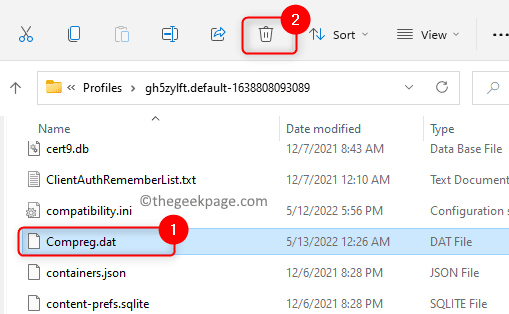
REKLAMCILIK
4. Firefox'u yeniden başlatın ve sorunun çözülüp çözülmediğini kontrol etmek için dosyayı indirmeyi deneyin.
Düzeltme 2 - Firefox'ta Tarayıcı Uzantılarını Kapatmayı Deneyin
1. Firefox'u başlatın.
Tip hakkında: eklentiler adres çubuğuna basın ve Giriş açmak için Eklenti Yöneticisi.
2. Bir kez üzerinde olduğunuzda Eklenti Yöneticisi sayfa, seçin Uzantılar sol panelde.
Sağ tarafta, Firefox'a eklediğiniz tüm uzantılar görünecektir.
3. Şimdi, geçişi kapat tarayıcınızdaki uzantıların yanında devre dışı bırakmak onlara.
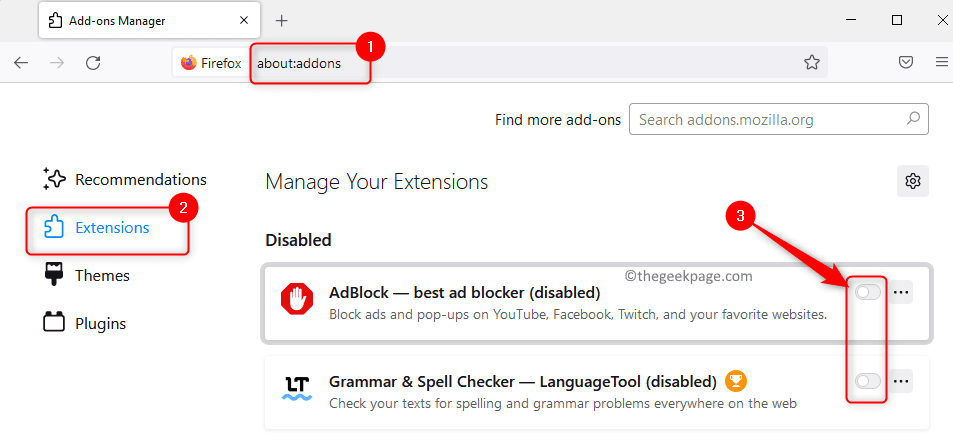
Uzantıyı kaldırmak istiyorsanız, üzerine tıklayın. üç yatay nokta menüsü uzantıyla ilişkilendirilmiş ve Kaldırmak seçenek.
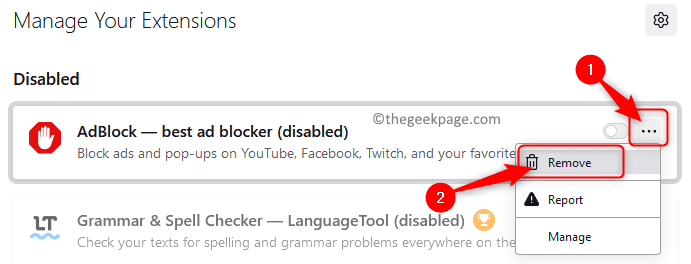
Onay isteminde, üzerine tıklayın. Kaldırmak düğmesine bir kez daha basın.
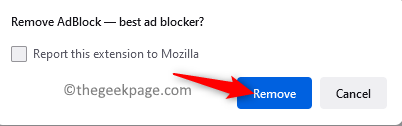
4. Firefox'ta dosya indirirken oluşan hatanın düzeltilip düzeltilmediğini kontrol edin.
Düzeltme 3 – Places.sqlite için Özellik Ayarını Kontrol Edin
1. Firefox tarayıcısını açın.
Firefox'ta destek sayfasına gitmek için şunu yazın hakkında: destek adres çubuğuna basın ve Giriş anahtar.

2. Bu sayfada, Açık dosya buton.

Tıklamak Açık dosya açmak için Firefox profilleri sistem dosya gezgininizdeki klasör.
3. Firefox'un profiller klasöründe adlı dosyayı bulun. place.sqlite içinde.
Sağ tık bu dosyada ve ardından Özellikleri Açılan menüde.
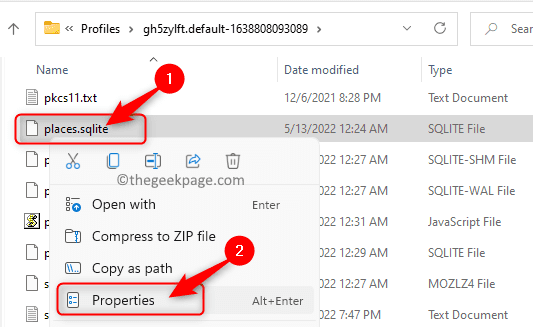
4. İçinde Özellikleri için pencere place.sqlite dosya, seçin Genel sekme.
Burada, yanındaki kutunun Sadece oku dır-dir işaretlenmemiş içinde Öznitellikler bölüm.
Tıklamak Uygulamak ve sonra TAMAM Bu değişiklikleri kaydetmek için
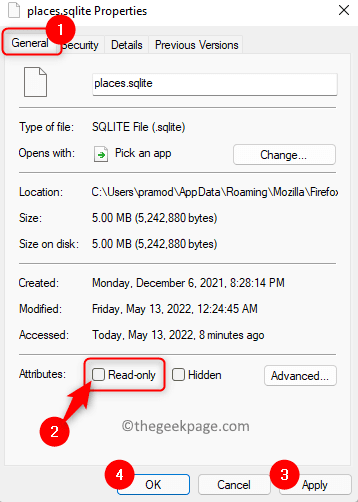
5. Bunun Kaynak dosyanın okunamadı hatasını çözüp çözmediğini kontrol edin.
Düzeltme 4 – Firefox tarayıcısını sıfırlayın/yenileyin
1. Açık Firefox ve şuraya git sorun giderme yazarak sayfa hakkında: destek adres çubuğunda.

2. Üzerinde Sorun giderme bilgisi sayfasında tıklayın Firefox'u yenileyin… aşağıdaki sağ uçtaki düğme Firefox'a bir ayar verin.
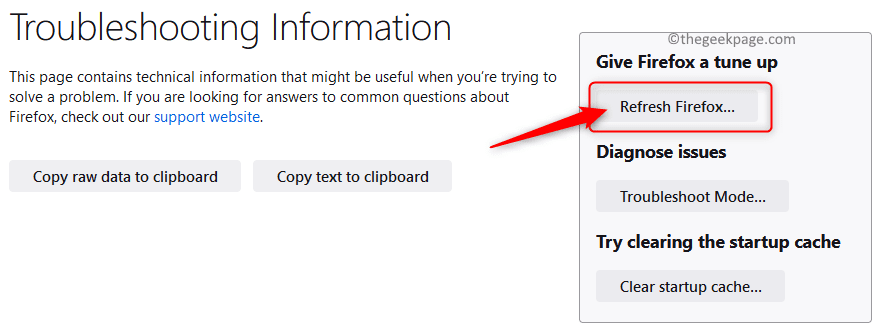
3. Tıkla Firefox'u yenileyin Yenilemeyi gösteren iletişim penceresinde tekrar düğmesine basmak, tarayıcıyı varsayılan ayarlarına sıfırlayacaktır.
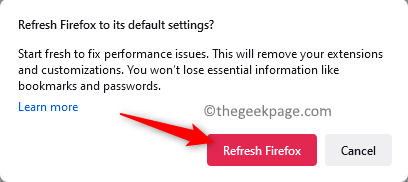
4. yeniden başlat tarayıcıyı açın ve sorunun çözülüp çözülmediğini kontrol edin.
Düzeltme 5 – Tarayıcıyı Yeniden Yükleyin
1. Basmak Windows + R açmak için klavyenizdeki Çalıştırmak Kutu.
Tip ms ayarları: uygulamalar özellikleri ve vur Giriş açmak için Uygulamalar ve özellikler sayfa.

2. Bu sayfada, aşağı kaydırın Uygulama listesi bölüm ve tip firefox aşağıdaki metin kutusunda Uygulama listesi.
Arama sonucunu gördüğünüzde, üzerine tıklayın. üç dikey nokta menüsü ile ilişkili Mozilla Firefox.
Açılan menüde, seçeneği seçin Kaldır.
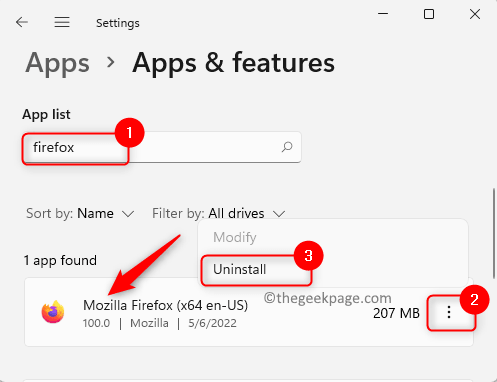
Tıklamak Kaldır Uygulamanın kaldırılmasını onaylamanız istendiğinde.
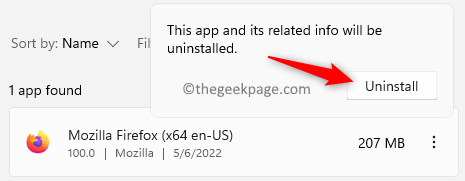
3. Kaldırma işleminin tamamlanmasını bekleyin. İşlemi tamamlamak için ekrandaki talimatları izlemeniz gerekebilir.
4. ziyaret edin Firefox için Resmi İndirme Sayfası.
Burada, tıklayın Firefox'u indirin uygulama yükleyicisini indirmek için düğmesine basın.
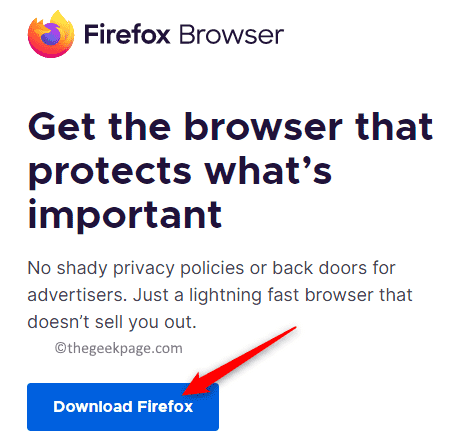
İndirilen bu dosyayı açın ve ekrandaki talimatları izleyerek kurulumu tamamlayın.
5. Kurulumdan sonra tarayıcıyı başlatın ve dosyanın hatasız indirilip indirilemeyeceğini kontrol edin.
Okuduğunuz için teşekkürler.
Bu makalenin sorunu çözmenize yardımcı olduğunu umuyoruz. Kaynak dosya okunamadıWindows PC'nizde Firefox'ta hata. Bu makaleyi Firefox tarayıcınızla ilgili sorunu giderme konusunda yeterince bilgilendirici buldunuz mu? Lütfen aşağıdaki yorumlar bölümünde sizin için işe yarayan düzeltmeyi bize bildirin.
Aşama 1 - Restoro PC Onarım Aracını buradan indirin
Adım 2 - Herhangi bir PC sorununu otomatik olarak bulmak ve düzeltmek için Taramayı Başlat'a tıklayın.

